Содержание
- 2. Главное меню Формирование бандеролей доступно из меню «Дела и документы», подменю «Картотека дел».
- 3. 3. Выделив нужное дело, нажать правую кнопку мыши, выбрать операцию «Сформировать бандероль». 1. Воспользоваться настройками полей
- 4. Выбор записи об отправке дела В открывшемся окне выбрать запись об отправке дела, количество бандеролей и
- 5. Печать наклеек для бандеролей и отправка бандеролей
- 6. Для печати наклеек для бандеролей необходимо выбрать пункт «Корреспонденция», «Отправка судебных дел», подпункт «Пакетная печать наклеек
- 7. Выбор бандеролей для списка Нажать «Выбор» для вывода списка бандеролей.
- 8. 1. Выбрать наклейки для бандеролей, которые нужно распечатать, отметив их галками. 2. Нажать «ОК». Выбор наклеек
- 9. Печать наклеек для бандеролей Распечатать наклейки на бандероли, нажав кнопку «Печать наклеек».
- 10. Для формирования списка передачи бандеролей на почту необходимо выбрать пункт «Корреспонденция» -> «Отправка судебных дел», подпункт
- 11. Формирование списка Для добавления бандеролей в список нажать кнопку «Выбрать».
- 12. 1. Выбрать бандероли из списка, которые нужно отправить, отметив их галками. 2. Нажать «ОК». Формирование списка
- 13. Формирование списка 2. После окончания формирования списка следует поставить галку в пункте «Список сформирован». 3. Для
- 14. Сформированный реестр Выводится список бандеролей для отправки, доступный для просмотра и печати.
- 15. Просмотр списков передачи бандеролей на почту доступен из меню «Корреспонденция» -> «Отправка судебных дел», подпункт «Списки
- 16. Просмотр списка Ф.103 1. Воспользоваться настройками полей фильтра. 2. Нажать «Обновить». 3. Щелчком мышки выделить нужный
- 17. Для просмотра списка сформированных бандеролей следует выбрать меню «Корреспонденция» -> «Отправка судебных дел», подпункт «Сформированные бандероли».
- 19. Скачать презентацию
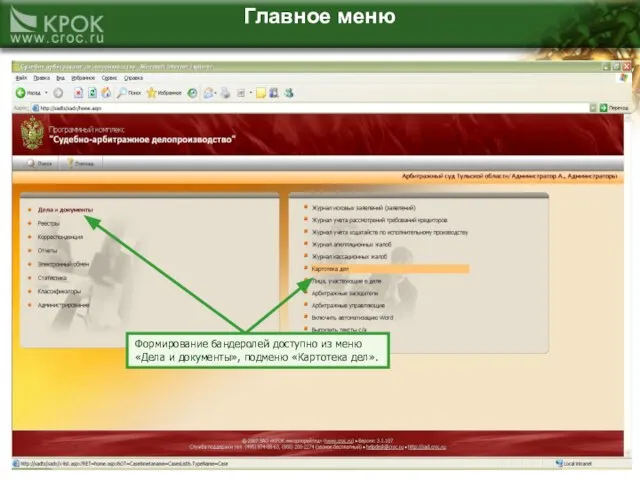

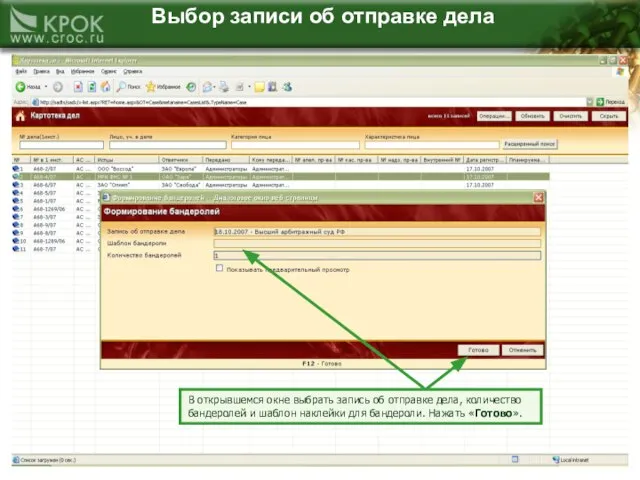
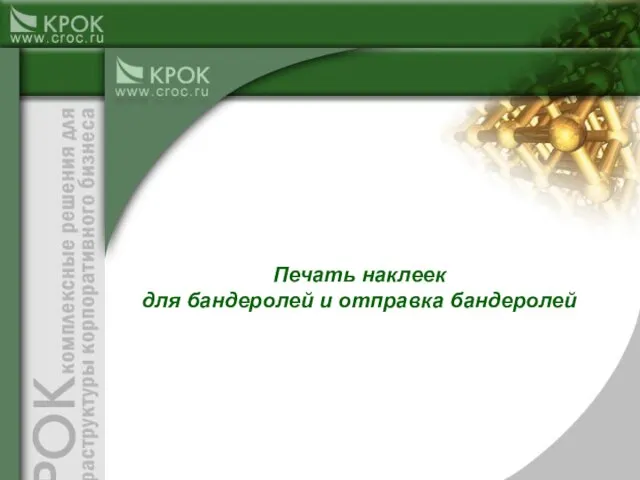
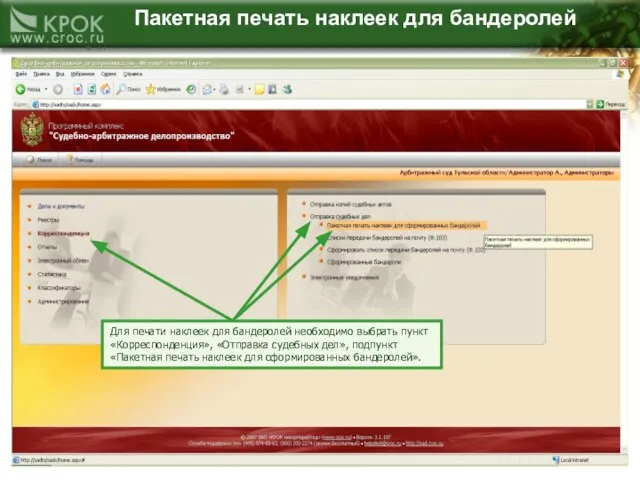
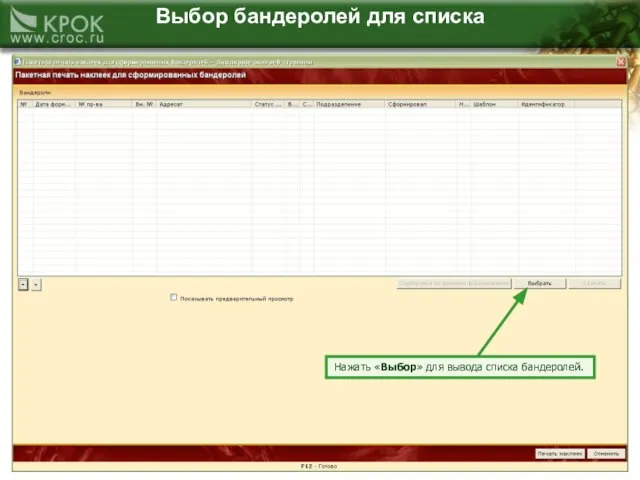
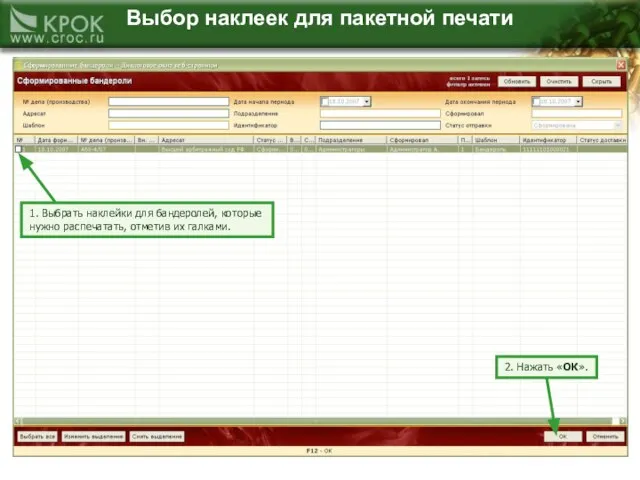
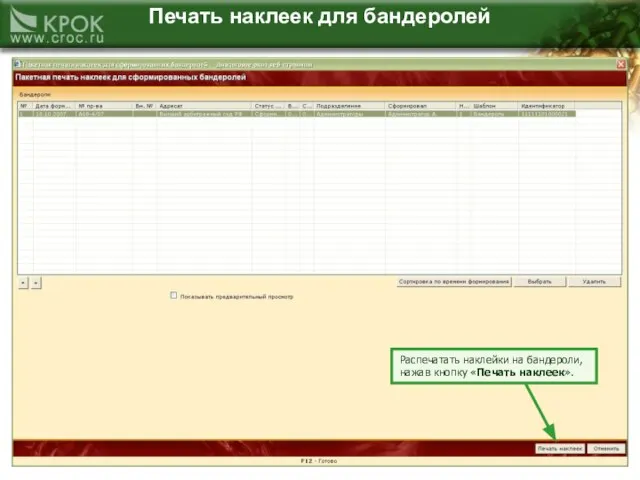
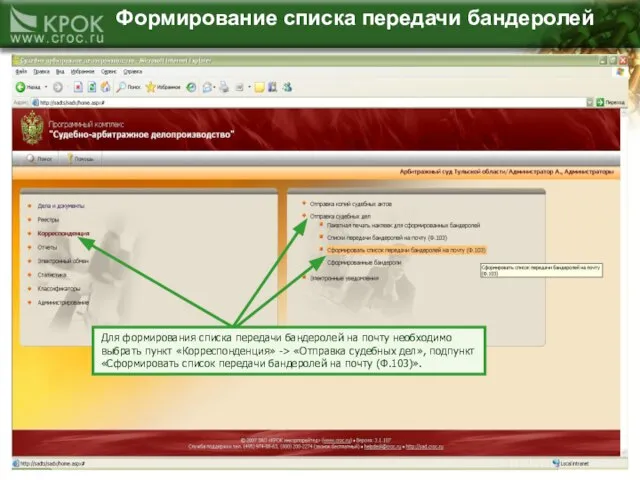
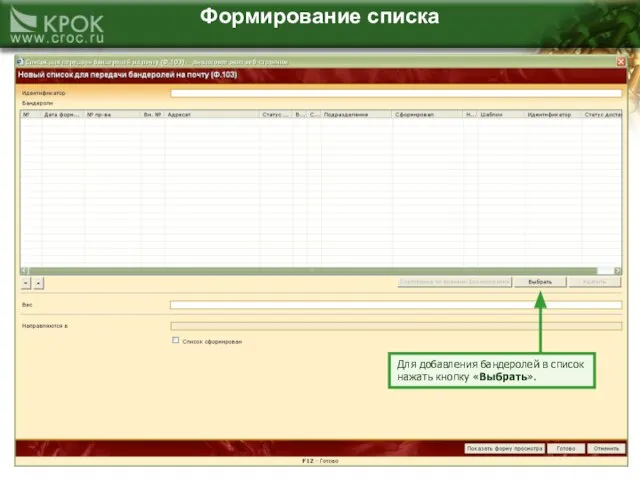
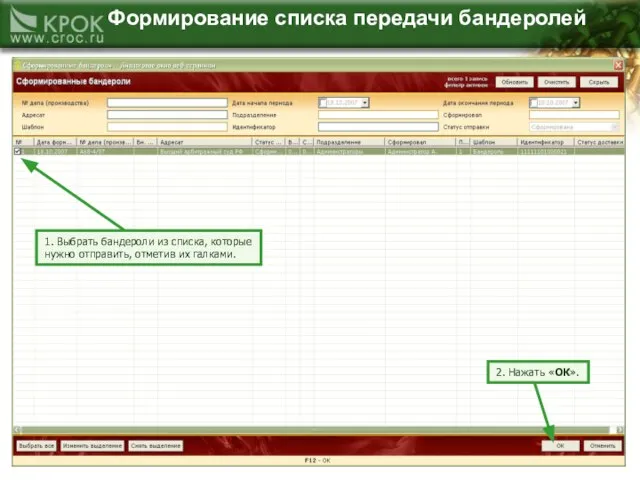
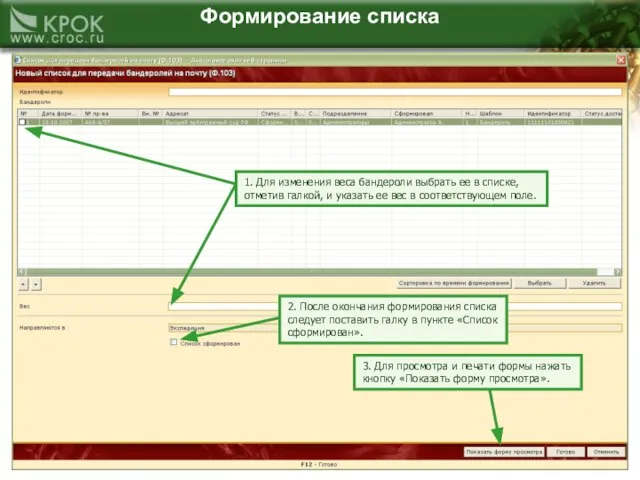
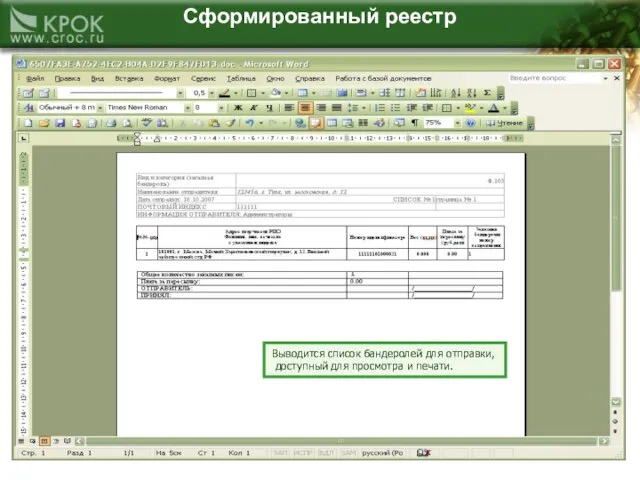
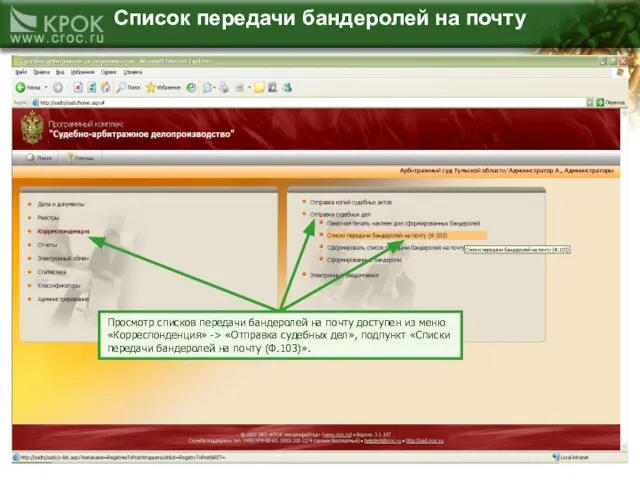
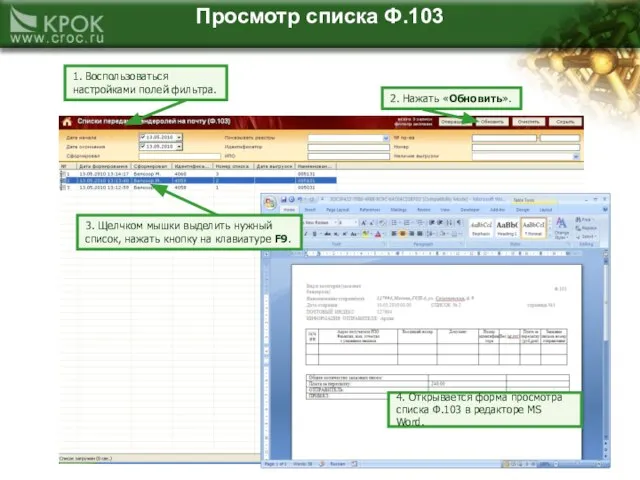
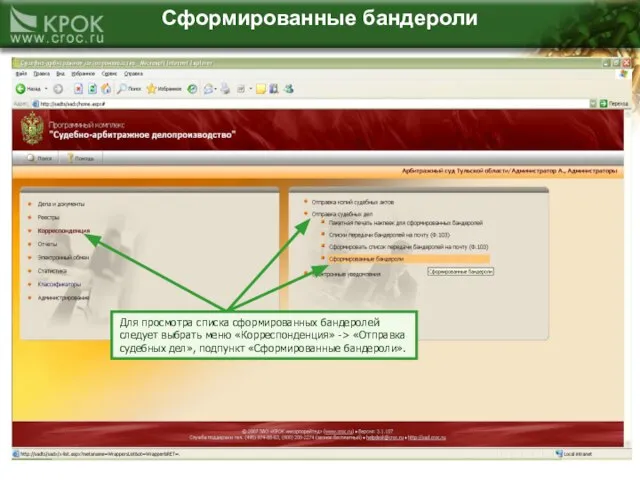
 Фактор времени и экономическая эффективность
Фактор времени и экономическая эффективность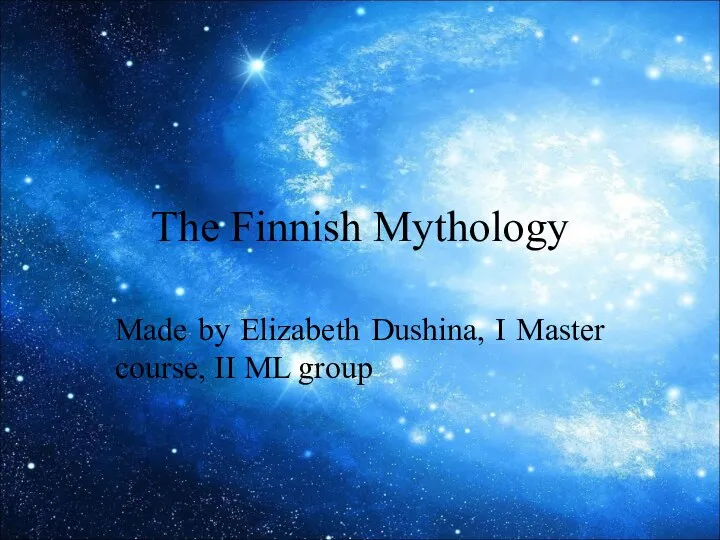 The Finnish Mythology
The Finnish Mythology Презентация – Тест по теме «Электрическая схема автоматического привода насосной установки»
Презентация – Тест по теме «Электрическая схема автоматического привода насосной установки»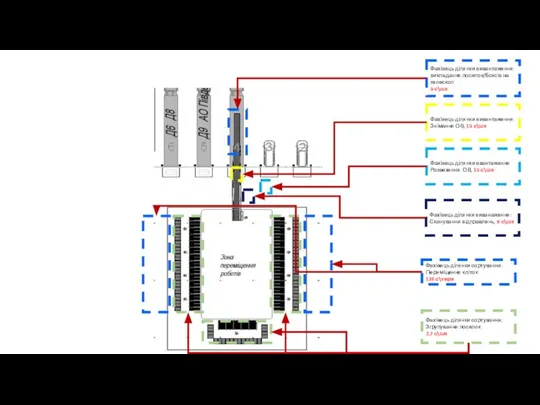 Депо Святопетровское
Депо Святопетровское Роль ЦБ в обеспечении финансовой устойчивости банковской системы РФ
Роль ЦБ в обеспечении финансовой устойчивости банковской системы РФ Тиреоидные последствия Чернобыльской катастрофы
Тиреоидные последствия Чернобыльской катастрофы Презентация на тему Здравствуйте, здоровые зубки
Презентация на тему Здравствуйте, здоровые зубки  Мезозой
Мезозой Рынки и их разновидности по экономике
Рынки и их разновидности по экономике Выборы-2001
Выборы-2001 Пересечение поверхности плоскостью
Пересечение поверхности плоскостью ПРИСКОРЮВАЧІ ЗАРЯДЖЕНИХ ЧАСТИНОК
ПРИСКОРЮВАЧІ ЗАРЯДЖЕНИХ ЧАСТИНОК 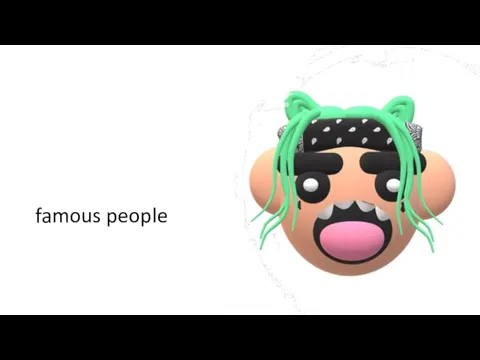 Famous people
Famous people СОВРЕМЕННЫЕЭКОЛОГО-ГИГИЕНИЧЕСКИЕ ПРОБЛЕМЫ МЕДИЦИНСКИХ ОТХОДОВ
СОВРЕМЕННЫЕЭКОЛОГО-ГИГИЕНИЧЕСКИЕ ПРОБЛЕМЫ МЕДИЦИНСКИХ ОТХОДОВ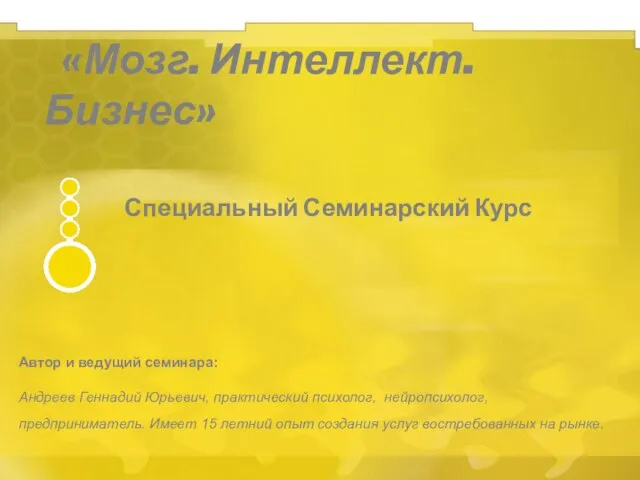 «Мозг. Интеллект. Бизнес»
«Мозг. Интеллект. Бизнес» Направления деятельности методической службы колледжа Внедрение в учебный процесс ФГОС: разработка учебных планов ФГОС по специа
Направления деятельности методической службы колледжа Внедрение в учебный процесс ФГОС: разработка учебных планов ФГОС по специа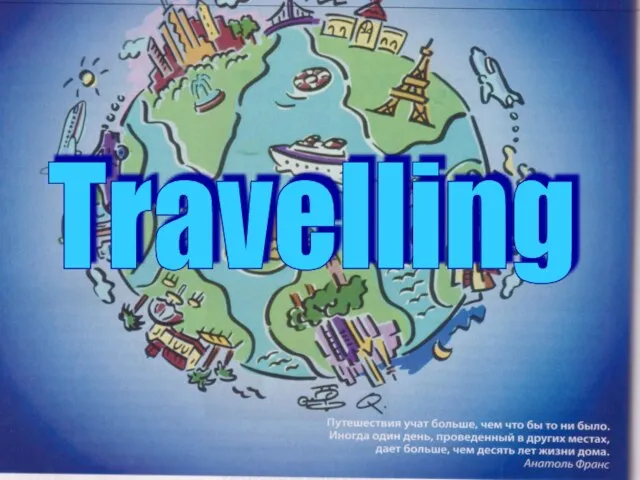 Презентация по английскому puteshestviya travelling
Презентация по английскому puteshestviya travelling Презентация на тему Математические загадки и ребусы
Презентация на тему Математические загадки и ребусы Понятие индивидуального образовательного маршрута
Понятие индивидуального образовательного маршрута Налоговая система РФ
Налоговая система РФ МОУ "Исаковская средняя общеобразовательная школа Буинского района Республики Татарстан"
МОУ "Исаковская средняя общеобразовательная школа Буинского района Республики Татарстан" Внедрение национального плана по профилактике небезопасного аборта в Кыргызской Республике 2010-2011 гг.
Внедрение национального плана по профилактике небезопасного аборта в Кыргызской Республике 2010-2011 гг. Оноре де Бальзак
Оноре де Бальзак война. культура. новосибирск.
война. культура. новосибирск. Культура Индии
Культура Индии Эта мантра из Индии.
Эта мантра из Индии. Презентация на тему Здоровьесберегающая среда классной комнаты
Презентация на тему Здоровьесберегающая среда классной комнаты Художественно-изобразительные средства печатной рекламы
Художественно-изобразительные средства печатной рекламы